Навигация
Закройте форму, сохранив внесенные изменения. ФАЙЛ/СОХРАНИТЬ!!!!!!!!
2. Закройте форму, сохранив внесенные изменения. ФАЙЛ/СОХРАНИТЬ!!!!!!!!
Упражнение 3 Система управления базами данных MS Access
Тема: Проектирование многотабличных баз данных
· Мастер таблиц.
· Мастер форм.
· Модификация структуры таблицы
Задание 1
1. Создать таблицу «Преподаватели»: Используйте Мастер таблиц.
· Выбрать для создания таблицы образец «Сотрудники» и выбрать из предложенного перечня полей следующие:
ü Фамилия
ü Имя
ü Отчество
ü Должность
ü Название отдела (переименовать, как “кафедра”)
· Назвать созданную таблицу “Преподаватели” Связи не определять, т.е. нажать кнопку Далее.
· Выбрать режим “непосредственный ввод данных в таблицу”
· В режиме конструктора определить тип данных для каждого поля
| Имя поля | Тип данных |
| Фамилия | Текстовый (щелкните мышкой) |
| Имя | Текстовый |
| Отчество | Текстовый |
| Должность | Текстовый |
| Кафедра | Текстовый |
· Определить свойства полей на вкладке “Общие” в режиме конструктора следующим образом:
| Поле | Свойства полей | ||||||
| Размер | Формат поля | Маска ввода | Подпись | Значение по умолчанию | Обязательное поле | Индексированное поле | |
| Фамилия | 30 | Фамилия | да | Да(совпадения допускаются) | |||
| Имя | 12 | Имя | да | нет | |||
| Отчество | 30 | Отчество | Да | нет | |||
| Должность | 20 | Должность | нет | нет | |||
| Кафедра | 50 | Кафедра | Да | нет | |||
· Для поля «кафедра» изменить элемент управления следующим образом:
ü Откройте вкладку «Подстановка» и установите следующие свойства для поля «кафедра»
| Тип элемента управления | Поле со списком |
| Тип источника строк | Список значений. |
| Источник строк | Введите список кафедр, используя в качестве разделителя точку с запятой “ ; “ |
| Ограничиться списком | Да |
1. Создайте форму для заполнения таблицы «Преподаватели».
· Выбрать вкладку «Формы», и создать форму, используя Мастер форм, определив в качестве источника таблицу «Преподаватели»
· Отметить мышкой все поля для создания формы
· Выбрать вид формы «ленточная»
· Стиль выбрать на свое усмотрение
· Имя формы «Преподаватели»
· Дальнейшие действия «Открыть форму для просмотра»
2. Заполните форму. Обратите внимание на то, столбец «кафедра» заполняется путем подстановки из сформированного Вами списка.
ФАЙЛ/СОХРАНИТЬ!!!!!!!!
Упражнение 4 Система управления базами данных MS Access
Тема: Проектирование многотабличных баз данных
· Элемент управления типа – «поле со списком»
Задание 11. Создать таблицу «Дисциплины» в режиме конструктора с параметрами
| Имя поля | Тип данных |
| Дисциплина | Текстовый |
2. Определить свойства полей таблицы “Дисциплины” на вкладке “Общие” следующим образом:
| Поле | Свойства полей | |||
| Размер | Подпись | Обязательное поле | Индексированное поле | |
| Дисциплина | 20 | Дисциплина | Да | Да(совпадения не допускаются) |
3. Создайте форму для заполнения таблицы «Дисциплины». Для этого:
· Перейдите на вкладку «формы»
· Нажмите кнопку создать.
· Выбрать Автоформа: ленточная, в качестве «источника данных» выберете таблицу «Дисциплины».
4. Введите названия дисциплин, которые читаются на третьем курсе в форму
Задание 2
1. Создайте таблицу «Экзамен» в режиме конструктора таблиц с параметрами
| Имя поля | Тип данных |
| Дисциплина | Текстовый |
| Группа | Числовой |
| Студент | Текстовый |
| Результат контроля | Текстовый |
2. Определить свойства полей на вкладке “Общие” следующим образом:
| Поле | Свойства полей | ||||
| Размер | Формат поля | Подпись | Обязательное поле | Индексированное поле | |
| Дисциплина | 15 |
| Дисциплина | Да | Да(совпадения допускаются) |
| Группа | 3 |
| Группа | Да | Да(совпадения допускаются) |
| Студент | 30 |
| Студент | Да | Да(совпадения допускаются) |
| Результат контроля | 10 |
| Результат контроля | Да | Да(совпадения допускаются) |
Так как у Вас в базе уже имеется таблица с перечнем групп, таблица с перечнем дисциплин, а также таблица «Анкета» с перечнем студентов этим надо воспользоваться для автоматического заполнения полей «группа», «дисциплина» и «Студент» в создаваемой Вами таблице «Экзамен» Это можно сделать с помощью элемента управления полем
Задание 3
1. Для поля «группа» изменить элемент управления:
· Откройте вкладку «Подстановка» и установите следующие свойства для поля «группа»
| Тип элемента управления | Поле со списком |
| Тип источника строк | Таблица/запрос. |
| Источник строк | 5. Щелкните мышкой, 6. Нажмите кнопку ….. 7. В появившемся окне “построителя запросов” : · добавить таблицу “Группы”, · закрыть окно “добавление таблицы” · перетащить с помощью мыши поле “Группа” в “поле” бланка запроса в поле “вывод на экран” должна стоять галочка 4 |
| Ограничиться списком | Да |
2. Аналогично изменить элемент управления для полей «дисциплина» и «студент», используя в качестве строк соответственно таблицы «дисциплины» и «анкета».
3. Для поля «результат контроля» изменить элемент управления следующим образом:
· Откройте вкладку «Подстановка» и установите следующие свойства для поля «результат контроля»
| Тип элемента управления | Поле со списком |
| Тип источника строк | Список значений. |
| Источник строк | Введите список оценок, используя в качестве разделителя точку с запятой “ ; “ (отлично;хорошо;удовлетворительно;неудовлетворительно) |
| Ограничиться списком | Да |
Задание 4
1. Создайте форму для заполнения таблицы «Экзамен»
· Перейдите на вкладку «формы»
· Нажмите кнопку создать.
· Выбрать Автоформа: ленточная, в качестве «источника данных» выберете таблицу «Экзамен».
Задание 5
1. Пользуясь созданной в Задании 4 формой «Экзамен» введите данные по двум дисциплинам на Ваш выбор по всем студентам своей группы в таблицу «Экзамен», . Оценки проставлять произвольно (желательно разнообразные).
Упражнение 5 Система управления базами данных MS Access
Тема: Проектирование многотабличных баз данных
· Элемент управления типа поле со списком
· Элемент управления типа - флажок
Задание 1Похожие работы
... определение, создание и удаление таблиц, модификация определений (структур, схем) существующих таблиц, поиск данных в таблицах по определенным критериям (выполнение запросов), создание отчетов о содержимом базы данных. Для работы с СУБД Access 2.0 требуются: IBM PC или совместимый компьютер с процессором 386 или выше DOS 3.3 или выше Microsoft Windows 3.1 или выше Не менее 6 МВ оперативной ...
... помощи по различным командам и системе меню СУБД возможно путем вызова справочной информации. Упражнение 1. Использование справочной подсистемы. Цель - научиться пользоваться справочной подсистемой СУБД Access 97. ЗАДАНИЕ. Ознакомиться с методами доступа к справочной подсистеме, проделать следующее: Используя опцию -?- главного меню получить справки в разделе содержание по пунктам: ...
... Использование данной системы в реальных условиях позволит повысить эффективность работы и уменьшить издержки. Практическая значимость курсовой работы заключается в создании автоматизированной системы управления. Переход к автоматизированному методу делопроизводству дает возможность: - наладить комплексное управление документированной информацией в единой автоматизированной среде; - ...
... 6. Справка. Представление графа сценария задачи представлено на рисунке 1. Рис.1 Граф сценария задачи «Библиотека вуза» 3.2 Разработка контекстной диаграммы Контекстной диаграмма позволяет наглядно представить бизнес-процессы, протекающие в данной информационной системе, документооборот и информационные массивы При построении данной диаграммы используется принцип ...
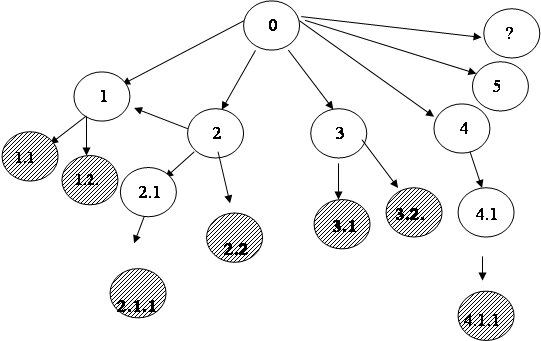

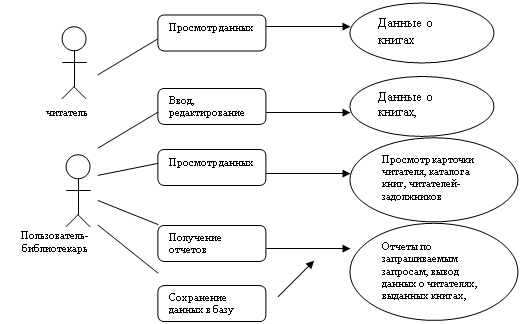
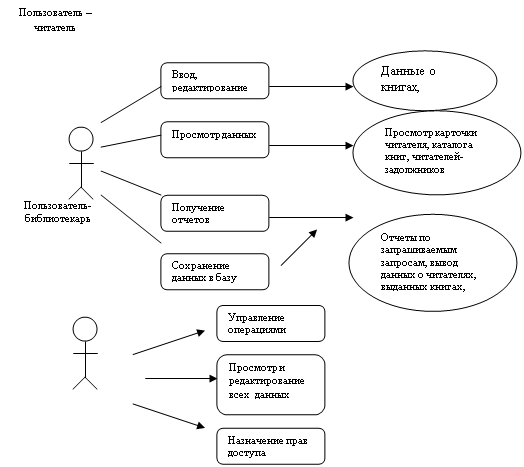
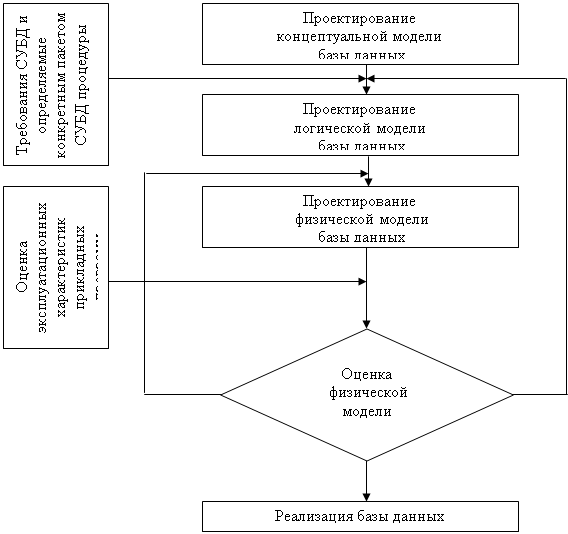
0 комментариев